Microsoftのヒートマップツール「Clarity」がアップデート!IP除外設定&スクロールヒートマップが利用可能に
アナリスト 上田「Clarity」でIP除外設定&スクロールヒートマップを使えるようになりました
2020年10月以降、Microsoft社が無料で提供しているヒートマップツール「Microsoft Clarity」。
リリースから約半年が経過した2021年4月現在、複数の便利なアップデートが確認できています。
この記事では、その後利用可能となった新しい設定・機能についてご紹介します。
Webサイト上のユーザー行動分析に役立つ「Clarity」
「Clarity」とは、Microsoftが現在無料で提供している、Webサイト上でのユーザー行動分析ツールです。
セッションのレコーディング機能やヒートマップ機能などを用い、具体的なユーザー行動を可視化できるのが魅力です。
また、1つのアカウントで、サイト数やサイトのセッション数の上限なく利用できるのもメリットといえるでしょう。
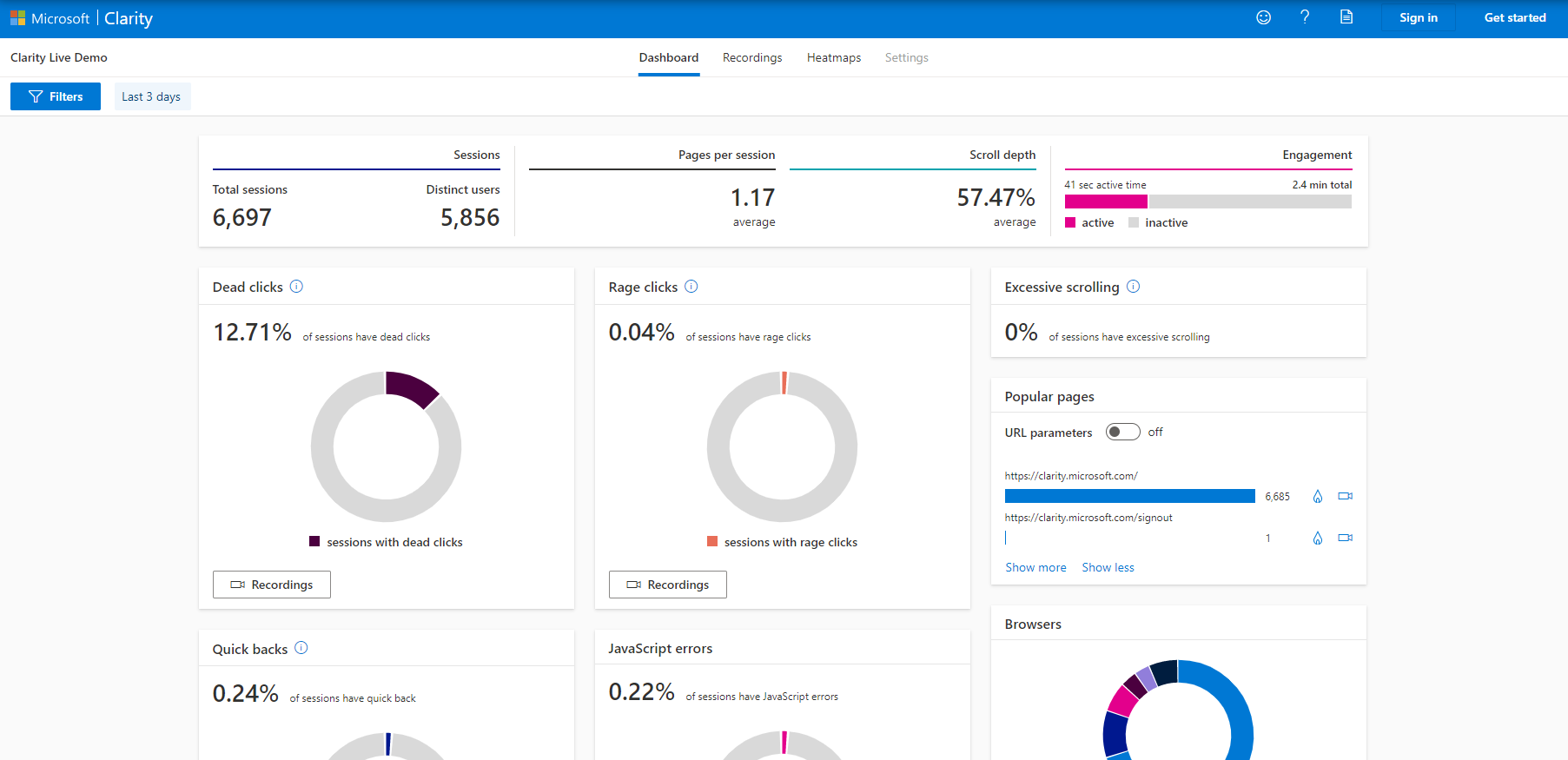
Microsoftのヒートマップツール「Clarity」については、Microsoftのヒートマップツール「Clarity」を使ってみたという記事も併せてご覧ください。
IP除外設定が利用可能に
2021年4月頃より、特定のIPアドレスの追跡を除外する設定ができるようになりました。
これにより、社内や関係者のアクセスを除外した、より正確なサイトの訪問データが収集されるようになります。
以下、IP除外設定の方法を説明します。
設定方法
「Settings」タブ内、「IP Blocking」より設定が可能です。
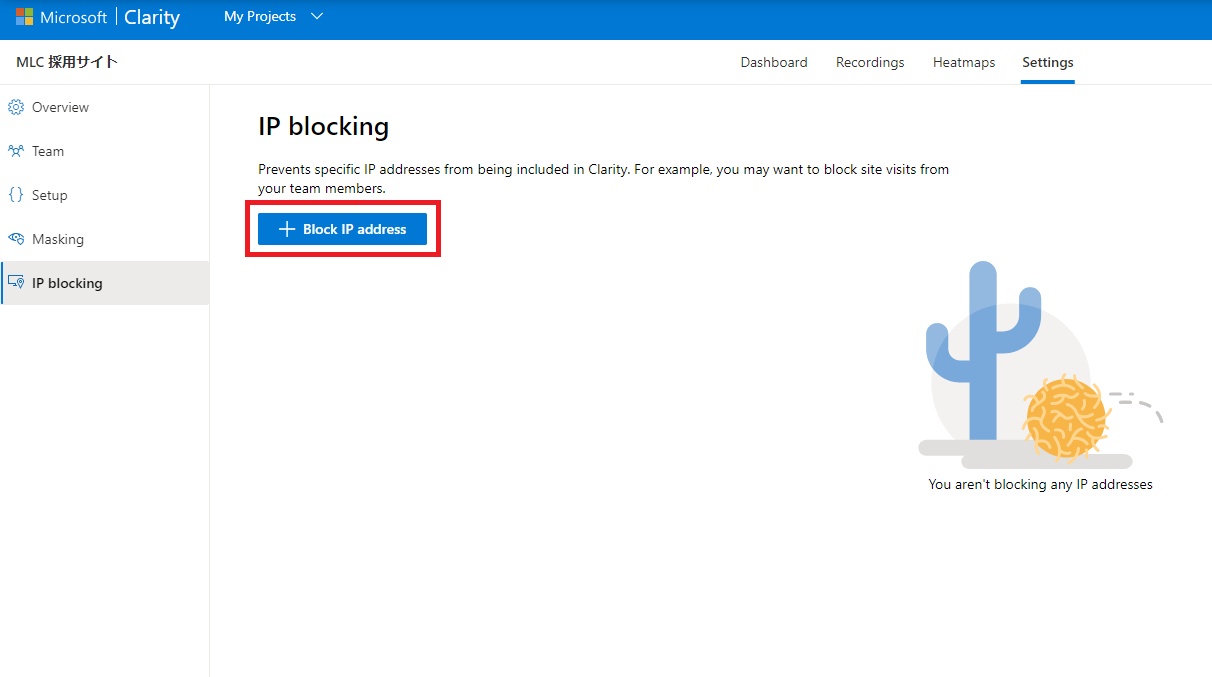
「+Block IP Adress」をクリックし、「Name」に任意の名前、「IP Adress」に除外したいIPアドレスを入力します。
ポップアップ右下の「Block」ボタンをクリックすれば、設定完了です。
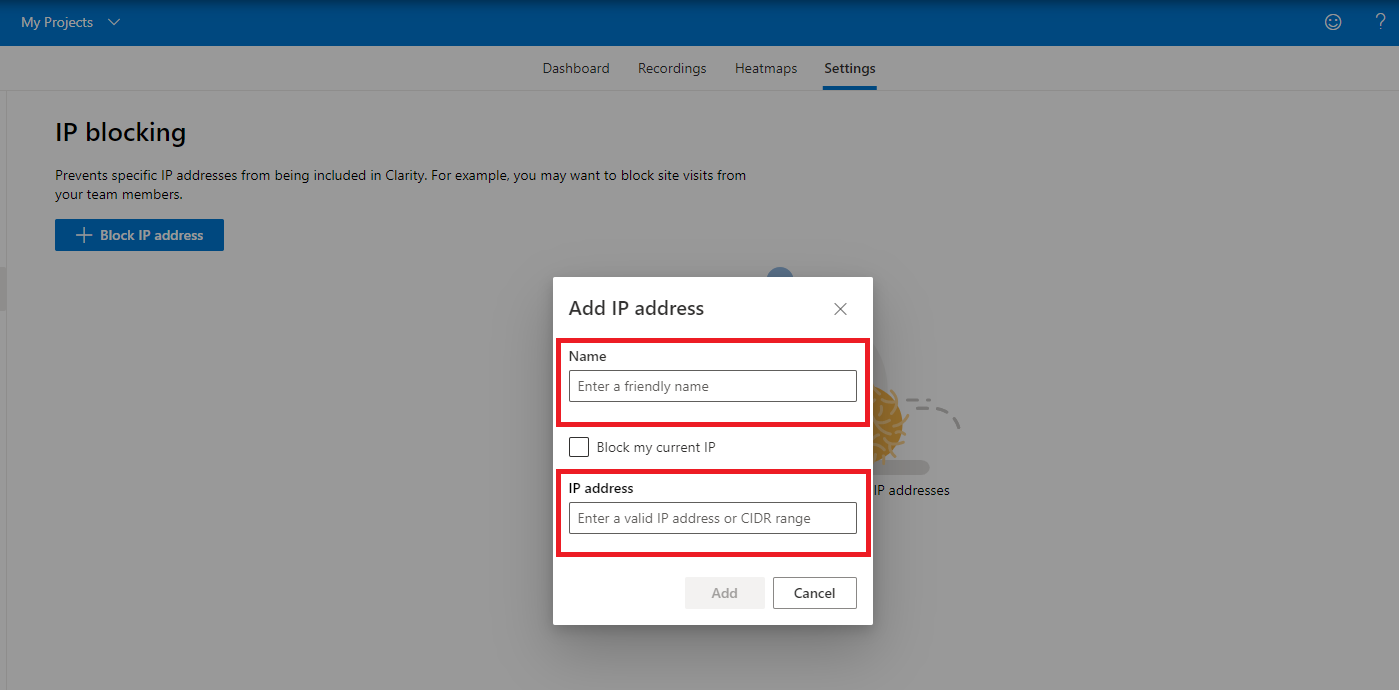
また、「Use my IP Adress」のチェックボックスにチェックを入れると、現在アクセスしている自身のIPアドレスを簡単に除外することもできます。
除外したIPアドレスは「IP Blocking」画面でリストアップされ、項目右のごみ箱アイコンをクリックすることで除外を解除できます。
このように、IPアドレスの追加・編集方法はもいたってシンプルで、使いやすい印象です。
スクロールヒートマップが利用可能に
2021年1月頃より、スクロールヒートマップが使えるようになりました。
これにより、クリック状況に加えて、ページがどのくらいスクロールされているかが把握できます。
使用方法
「Heatmaps」タブに移動し、デバイス選択範囲の横にある、「Scroll」をクリックして切り替えます。
画面右のスクロールヒートマップでは、ページがどのくらいスクロールされているか、グラデーションカラーで示されています。
赤くなっているエリアがもっともよく閲覧されている部分、青くなっているエリアがもっとも閲覧されていない部分です。
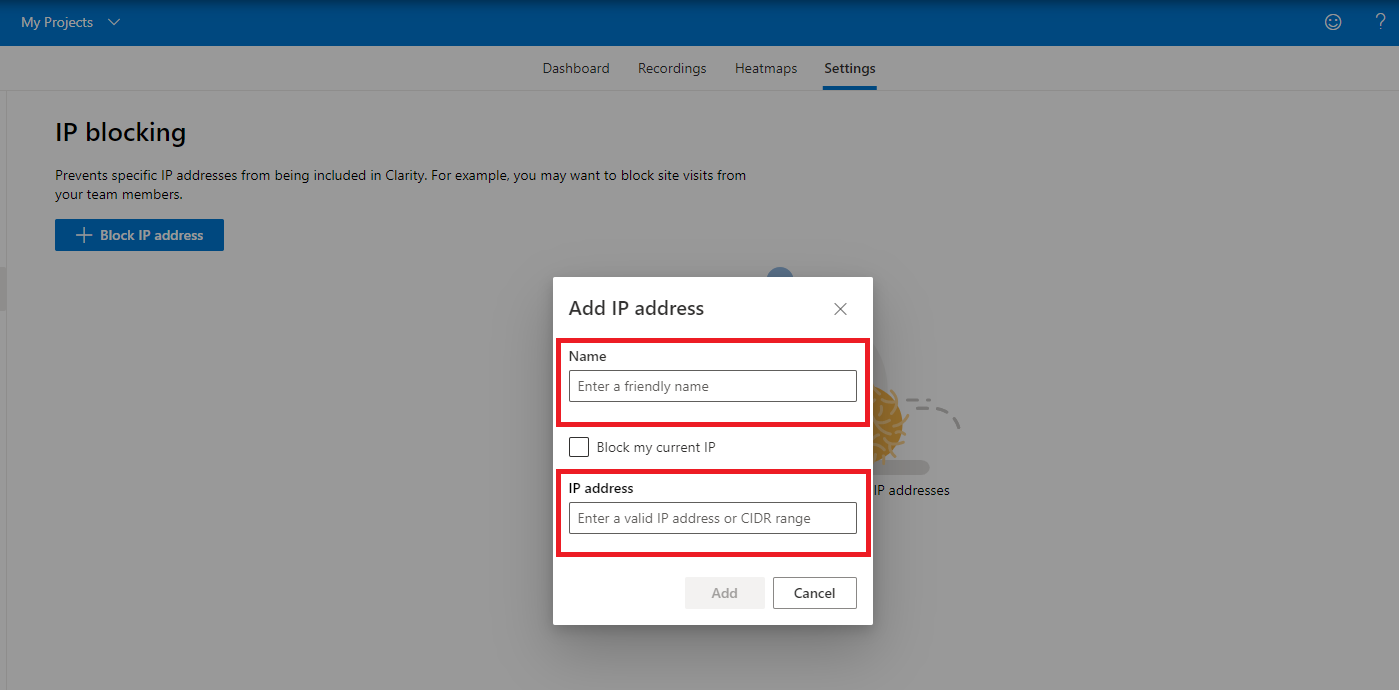
また、画面左ではスクロールデータを数値として確認可能です。
ページ上部より何%位置まで、どのくらいのユーザーによってスクロールされているかが具体的な数字でわかります。
さらに、画面上部の「Fliters」からは、表示するデータをユーザーの使用OSやブラウザ、国などでフィルタリングすることもできます。
スクロールヒートマップを活用することで、ユーザーの離脱状況が可視化でき、ページ内コンテンツの配置順などの改善に役立つことでしょう。
リリース以降、今後も随時アップデートされていくであろう、Microsoftのヒートマップツール「Clarity」。
最新機能をすかさずキャッチし、いち早く使いこなすことで、より充実したサイト改善につなげたいですね。
